Azure Information Protection에 대한 자동 및 권장 분류 조건을 구성하는 방법
레이블에 대한 조건을 구성할 때 문서 또는 메일에 레이블을 자동으로 할당할 수 있습니다. 또는 사용자에게 권장하는 레이블을 선택하라는 메시지를 표시할 수 있습니다.
이러한 조건을 구성할 때 신용 카드 번호 또는 SSN(사회 보장 번호)과 같은 미리 정의된 패턴을 사용할 수 있습니다. 또는 자동 분류에 대한 조건으로 사용자 지정 문자열 또는 패턴을 정의할 수 있습니다. 이러한 조건은 문서와 메일의 본문 텍스트 및 머리글과 바닥글에 적용됩니다. 조건에 대한 자세한 내용은 다음 절차의 5단계를 참조하세요.
최상의 사용자 환경과 비즈니스 연속성 보장을 위해 자동 분류보다 사용자 권장 분류로 시작하는 것이 좋습니다. 이 구성을 통해 사용자가 분류 및 연결된 보호를 수락하거나, 이러한 제안이 해당 문서 또는 메일 메시지에 적합하지 않은 경우 재정의할 수 있습니다.
레이블을 권장 작업으로 적용하도록 조건을 구성할 때 표시되는 예제 메시지 및 사용자 지정 정책 팁은 다음과 같습니다.
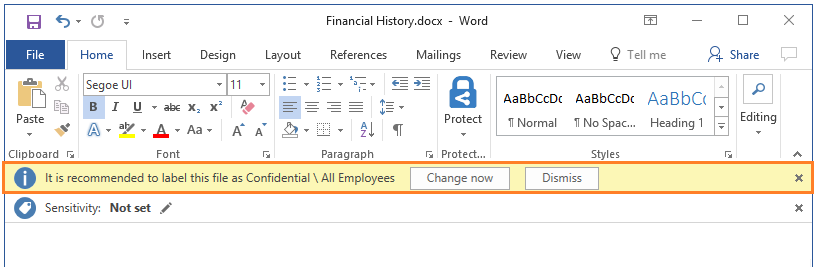
이 예제에서는 사용자가 Change now(지금 변경)를 클릭하여 권장 레이블을 적용하거나, Dismiss(해제)를 선택하여 권장 사항을 재정의할 수 있습니다. 사용자가 권장 사항을 무시하도록 선택하고 다음에 문서가 열릴 때 조건이 계속 적용되는 경우 레이블 권장 사항이 다시 표시됩니다.
권장 사항이 아닌 자동 분류를 구성하는 경우, 레이블이 자동으로 적용되고 사용자는 Word, Excel 및 PowerPoint에서 알림을 계속 볼 수 있습니다. 그러나 지금 변경 및 닫기 단추는 확인으로 대체되었습니다. Outlook에서는 자동 분류에 대한 알림이 없으며, 이메일을 보낼 때 레이블이 적용됩니다.
중요
자동 분류 및 사용자 정의 권한에 대한 레이블을 구성하지 않습니다. 사용자 정의 권한 옵션은 사용자가 권한을 부여받아야 하는 사용자를 지정하도록 하는 보호 설정입니다.
자동 분류 및 사용자 지정 권한에 대한 레이블을 구성하는 경우 조건에 대한 콘텐츠를 검사하고 사용자 정의 권한 설정을 적용하지 않습니다. 권장 분류 및 사용자 정의 권한을 사용할 수 있습니다.
자동 또는 권장 레이블을 적용하는 방법
자동 분류는 문서를 저장할 때 Word, Excel 및 PowerPoint에 적용되고 이메일을 보낼 때 Outlook에 적용됩니다.
이전에 수동으로 레이블이 지정되거나 상위 분류를 사용하여 이전에 자동으로 레이블이 지정된 문서 및 메일에는 자동 분류를 사용할 수 없습니다.
권장 분류는 문서를 저장할 때 Word, Excel, PowerPoint에 적용됩니다. 현재 미리 보기에 있는 고급 클라이언트 설정을 구성하지 않으면 Outlook에 권장 분류를 사용할 수 없습니다.
이전에 더 높은 분류로 레이블이 지정된 문서에는 권장 분류를 사용할 수 없습니다.
Azure Information Protection 클라이언트에서 사용자가 지정한 조건 규칙에 대한 문서를 정기적으로 검사하도록 이 동작을 변경할 수 있습니다. 예를 들어 Microsoft SharePoint, 직장이나 학교용 OneDrive 또는 가정용 OneDrive에 자동으로 저장되는 Office 앱과 함께 자동 저장을 사용하는 경우에 적합합니다. 이 시나리오를 지원하기 위해 현재 미리 보기에 있는 고급 클라이언트 설정을 구성할 수 있습니다. 이 설정은 백그라운드에서 계속 실행되도록 분류를 켭니다.
둘 이상의 레이블에 적용할 때 여러 조건을 평가하는 방법
레이블은 정책에서 지정한 해당 위치에 따라 평가 순서가 결정됩니다. 첫 번째에 위치한 레이블이 최하위 위치(민감도가 가장 낮음)이고 마지막에 위치한 레이블이 최상위 위치(민감도가 가장 높음)입니다.
민감도가 가장 높은 레이블이 적용됩니다.
마지막 하위 레이블이 적용됩니다.
레이블에 대한 권장 또는 자동 분류를 구성하려면
Azure Portal에 아직 로그인하지 않은 경우 새 브라우저 창을 열고 로그인합니다. 그런 다음, Azure Information Protection 창으로 이동합니다.
예를 들어 리소스, 서비스 및 문서에 대한 검색 상자에서 다음을 수행합니다. 정보를 입력하고 Azure Information Protection을 선택합니다.
분류>레이블 메뉴 옵션에서: Azure Information Protection - 레이블 창에서 구성할 레이블을 선택합니다.
레이블 창의 이 레이블을 자동으로 적용하기 위한 조건 구성 섹션에서 새 조건 추가를 클릭합니다.
조건 창에서 미리 정의된 조건을 사용하는 경우 정보 유형을 선택하고, 직접 지정하려는 경우 사용자 지정을 선택합니다.
정보 유형의 경우: 사용 가능한 조건 목록에서 선택한 다음 최소 발생 횟수 및 해당 발생에 발생 횟수에 포함할 고유 값이 있어야 하는지 여부를 선택합니다.
정보 유형은 Microsoft 365 DLP(데이터 손실 방지) 민감도 정보 유형 및 패턴 감지를 사용합니다. 여러 일반적인 중요한 정보 유형 중에서 선택할 수 있으며, 이 중 일부는 특정 지역과만 관련됩니다. 자세한 내용은 Microsoft 365 설명서의 중요한 정보 유형의 검색 대상을 참조하세요.
Azure Portal에서 선택할 수 있는 정보 유형의 목록은 새 Office DLP 추가 기능을 포함하도록 정기적으로 업데이트됩니다. 그러나 목록은 Office 365 Security & Compliance 센터에 규칙 패키지로 정의 및 업로드한 사용자 지정 중요한 정보 유형은 제외합니다.
중요
정보 형식 중 일부에는 최소 버전의 클라이언트가 필요합니다. 자세한 정보
Azure Information Protection에서 선택한 정보 유형을 평가할 때 Office DLP 신뢰도 설정을 사용하지 않고 가장 낮은 신뢰도에 따라 일치시킵니다.
Custom(사용자 지정)의 경우: 따옴표와 특수 문자를 포함하여 일치시킬 이름 및 구를 지정합니다. 그런 다음 정규식으로 일치시킬지 여부, 대/소문자를 구분할지 여부, 최소 발생 횟수 및 해당 발생에 발생 횟수에 포함할 고유 값이 있어야 하는지 여부를 지정합니다.
정규식은 Office 365 정규식(regex) 패턴을 사용합니다. 사용자 지정 조건에 대한 정규식을 지정하려면 Boost에서 다음 특정 버전의 Perl Regular Expression Syntax(Perl 정규식 구문)를 참조하세요. 사용자 지정 정규식은 .NET 문서를 준수해야 합니다. 또한 유니코드를 지정하는 데 사용되는 Perl 5 문자 이스케이프(\x{###…} 형식, 여기서 ####…은 일련의 16진수)는 지원되지 않습니다.
최소 발생 수와 고유 값이 포함된 발생 수만 계산으로 변경해야 하는지 여부를 결정한 다음 저장을 선택합니다.
발생 옵션의 예: 주민등록번호에 대한 정보 유형을 선택하고, 최소 발생 수를 2로 설정하면 문서에 동일한 주민등록번호가 두 번 나열됩니다. 고유 값이 포함된 발생 수만 계산을 설정으로 설정하면 조건이 충족되지 않습니다. 이 옵션을 끄기로 설정하면 조건을 충족합니다.
레이블 창으로 돌아가서 다음을 구성한 후 저장을 클릭합니다.
자동 또는 권장 분류를 선택합니다. Select how this label is applied: automatically or recommended to user(이 레이블이 적용되는 방식 선택: 자동 또는 사용자에게 권장)에서 Automatic(자동) 또는 Recommended(권장)를 선택합니다.
사용자 프롬프트 또는 정책 팁에 대한 텍스트를 지정합니다. 기본 텍스트를 유지하거나 사용자 고유의 문자열을 지정할 수 있습니다.
저장을 클릭하면 변경 내용이 사용자 및 서비스에 자동으로 제공됩니다. 더 이상 별도의 게시 옵션이 없습니다.
중요한 정보 형식에는 최소 버전의 클라이언트가 필요합니다.
다음의 중요한 정보 유형에는 최소 버전의 Azure Information Protection 클라이언트 1.48.204.0이 필요합니다.
- Azure Service Bus 연결 문자열
- Azure IoT 연결 문자열
- Azure Storage 계정
- Azure IAAS 데이터베이스 연결 문자열 및 Azure SQL 연결 문자열
- Azure Redis Cache 연결 문자열
- Azure SAS
- SQL Server 연결 문자열
- Azure DocumentDB 인증 키
- Azure 게시 설정 암호
- Azure Storage 계정 키(일반)
이러한 중요한 정보 유형에 대한 자세한 내용은 블로그 게시물 Azure Information Protection을 통해 자격 증명을 자동으로 검색하여 보안 강화를 참조하세요.
또한 Azure Information Protection 클라이언트의 1.48.204.0부터는 다음과 같은 중요한 정보 유형이 지원되지 않으며 Azure Portal에 더 이상 표시되지 않습니다. 이러한 중요한 정보 유형을 사용하는 레이블이 있는 경우 해당 유형에 대한 올바른 감지를 보장할 수 없고 스캐너 보고서에서 해당 유형에 대한 참조를 무시해야 하므로 레이블을 제거하는 것이 좋습니다.
- EU 전화 번호
- EU GPS 좌표
다음 단계
Azure Information Protection 스캐너를 배포하는 것이 좋습니다. 그러면 자동 분류 규칙을 사용하여 네트워크 공유 및 온-프레미스 파일 저장소에서 파일을 검색, 분류 및 보호할 수 있습니다.
Azure Information Protection 정책을 구성하는 방법에 대한 자세한 내용은 조직의 정책 구성 섹션에 있는 링크를 사용하세요.